एक पैच (अंग्रेजी पैच से - एक पैच) एक विशेष कार्यक्रम है जिसे बाजार में पहले से जारी कंप्यूटर गेम में कुछ त्रुटियों को ठीक करने के लिए डिज़ाइन किया गया है। निर्माताओं द्वारा बनाए गए आधिकारिक पैच और गेम के प्रशंसकों द्वारा विकसित शौकिया पैच हैं।
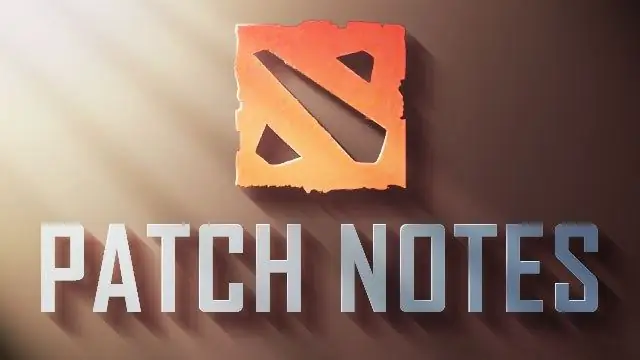
अनुदेश
चरण 1
अधिकांश कंप्यूटर गेम के लिए पैच इंटरनेट पर स्वतंत्र रूप से उपलब्ध पाए जा सकते हैं। आधिकारिक पैच आमतौर पर डेवलपर की वेबसाइट पर डाउनलोड के लिए उपलब्ध होते हैं। शौकिया "पैच" किसी विशेष गेम को समर्पित विभिन्न साइटों और मंचों पर पेश किए जाते हैं।
चरण दो
पैच डाउनलोड करने से पहले, इसकी तकनीकी विशिष्टताओं और उन परिवर्तनों की सूची देखें जो यह गेम में पेश करता है। इस कार्यक्रम की उपयोगकर्ता समीक्षाएं पढ़ें। कृपया ध्यान दें कि कुछ पैच आपके गेम के संस्करण से मेल नहीं खा सकते हैं और इसलिए इसके साथ काम नहीं करेंगे। विशेष "पैच" हैं जो आपके खेल के संस्करण को आवश्यक स्तर तक सुधार सकते हैं।
चरण 3
डाउनलोड करने के बाद, वायरस के लिए हॉबी पैच की जांच अवश्य करें। यदि संग्रह में "पैच" के साथ कोई रीडमी फ़ाइल है, तो उसका ध्यानपूर्वक अध्ययन करें। इसमें प्रोग्राम को स्थापित करने के लिए विस्तृत निर्देश और गेम में किए गए परिवर्तनों की पूरी सूची हो सकती है।
चरण 4
अपने गेम का बैकअप लें और इसे अपनी हार्ड ड्राइव पर किसी भिन्न पार्टीशन में सहेजें। यदि प्रोग्राम का पैच (अपडेटेड) संस्करण आपको किसी भी तरह से शोभा नहीं देता है, और आप पुराने संस्करण पर लौटने का निर्णय लेते हैं, तो आपको इसकी आवश्यकता होगी।
चरण 5
पैच फ़ाइल चलाने के लिए बाएँ माउस बटन पर डबल-क्लिक करें। पैच को गेम फोल्डर में अनपैक करें। ऐसा करने के लिए, खुलने वाले डायलॉग बॉक्स में, गेम्स, प्रोग्राम फाइल्स फोल्डर का चयन करें, गेम के नाम के साथ डायरेक्टरी खोजें। फिर उस फोल्डर को खोलें जिसकी फाइल्स को आप बदलना चाहते हैं। आम तौर पर, यह जानकारी उस साइट पर पैच के विवरण में निहित होती है जहां इसे डाउनलोड के लिए पेश किया जाता है, या रीडमी दस्तावेज़ में। ओके पर क्लिक करें और पैच इंस्टॉलेशन के पूरा होने की प्रतीक्षा करें।
चरण 6
खेल शुरू करो। सुनिश्चित करें कि आपके द्वारा किए गए सभी परिवर्तन सफलतापूर्वक काम कर रहे हैं। यदि पैच स्थापित करने के बाद, गेम लॉन्च करना बंद कर देता है, तो प्रोग्राम में किए गए परिवर्तनों को हटाने के लिए बैकअप कॉपी का उपयोग करें।







